Cài Simplenote phần mềm ghi chú trên máy tính giúp bạn ghi lại các thông tin quan trọng trong học tập cũng như công việc của mình. Simplenote hỗ trợ từ Windows 7 trở lên và miễn phí, tham khảo bài viết dưới đây để biết cách cài đặt và sử dụng Simplenote.
Simplenote là một trong nhiều phần mềm ghi chú trên hệ điều hành Windows 10 và các bạn phiên bản thấp hơn hiện nay. Với các tính năng cơ bản và trực tuyến giúp bạn lấy các thông tin đã ghi lại mọi lúc mọi nơi.
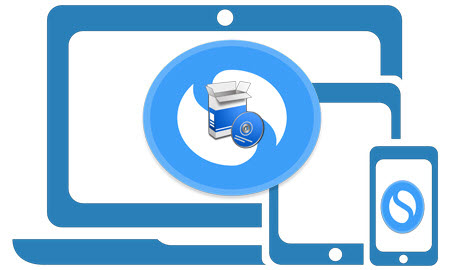
Để sử dụng Simplenote, bạn cần tạo tài khoản trực tuyến bằng địa chỉ email của mình, đây cũng là cách mà người dùng Evernote cần thực hiện khi tạo tài khoản Evernote - phần mềm ghi chú cũng rất nổi tiếng. Bài viết sau Taimienphi.vnsex hướng dẫn bạn cách cài đặt và sử dụng cơ bản phần mềm Simplenote
Cài Simplenote, phần mềm ghi chú trên máy tính
Bước 1: Download phần mềm Simplenote
- Tải Simplenote: Simplenote
Bước 2: Cài đặt Simplenote. Bạn chạy file tải về => Chọn Install - Cài đặt
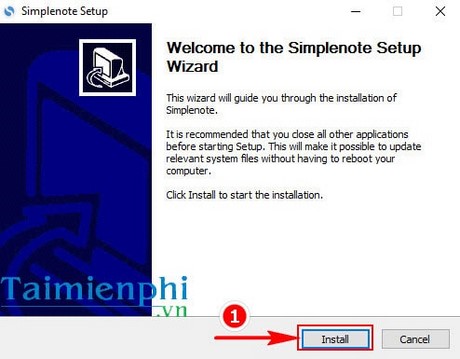
Bước 3: Chương trình tự động cài đặt vào hệ thống của bạn

Click chọn Finish để kết thúc quá trình cài đặt + bỏ dấu tích nếu không muốn mở Simplenote ngay.

Như vậy là quá trình cài Simplenote đã kết thúc rồi. Chúng ta chuyển qua phần hướng dẫn sử dụng để có thể tạo một ghi chú đơn giản.
Hướng dẫn sử dụng Simplenote
Các bạn mở Simplenote => Chương trình yêu cầu bạn nhập thông tin tài khoản => Nếu đã có tài khoản, bạn nhập Email và Password để truy cập, còn chưa có bạn chọn Sing up để đăng ký tài khoản Simplenote mới.

Bạn nhập Email (tài khoản sử dụng) + 2 lần Password (Mật khẩu đăng nhập) => Chọn Create My Acount.

Và đây sẽ là giao diện chính của Simplenote

Để tạo ghi chú mới => Bạn chọn biểu tượng có dấu "+" (7). Sau khi tạo ghi chú xong, bạn có các thiết lập (8) như share ghi chú, xóa ghi chú...

Chức năng share trong Simplenote: Bạn cố thể chia sẻ thông tin ghi chú của mình cho các tài khoản mail khác.

Ngoài ra, trong cửa sổ soạn thảo ghi chú, còn có các chức năng cơ bản như copy, past, undo, redo...

Đổi giao diện (Theme) của Simplenote cũng dễ dàng, bạn chọn View => Theme => Light hoặc Dark

Trên đây Taimienphi.vn đã hướng dẫn bạn cách cài đặt, tạo tài khoản và tạo ghi chú mới trong phần mềm Simplenote. Với Simplenote bạn sẽ có trong tay một quyển sổ ghi nhớ trực tuyến chuyên nghiệp. Ngoài ra, bạn cũng nên tham khảo hướng dẫn tạo tài khoản Evernote để có thêm sự lựa chọn trong việc ghi chú trên máy tính. Chúc bạn đọc thực hiện thành công !